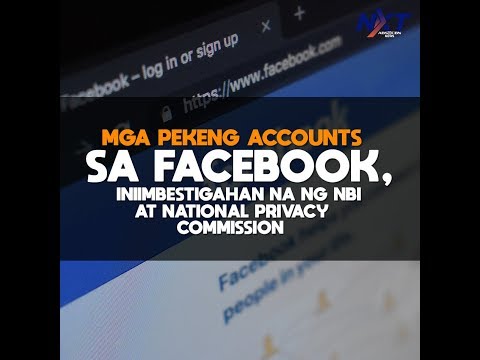Ang mga araw kung kailan magagamit lamang ang mga tawag sa telepono sa pamamagitan ng mga linya ay matagal nang nawala. Sa mga makabagong ideya ng mga mobile phone at Internet, maaari mong praktikal na tumawag gamit ang anumang gadget na mayroon ka. Oo, kahit na ang ilang mga camera-partikular ang mga tumatakbo sa Android software-ay may kakayahang gumamit ng mga mobile network upang makipag-usap. Kung nais mong gumawa ng mga libreng tawag sa telepono gamit ang iyong lumang Android device, maaari mo itong i-set up bilang isang libreng Wi-Fi VoIP home phone.
Mga hakbang
Bahagi 1 ng 2: Paghahanda

Hakbang 1. Mag-set up ng koneksyon sa Wi-Fi
Kung wala ka pa, maaari kang tumawag sa iyong service provider ng Internet at i-set up nila ang iyong home Wi-Fi network para sa ilang dagdag na singil. Magdaragdag lamang sila ng isang Wi-Fi router sa iyong umiiral na koneksyon sa network upang magbigay ng wireless na pagkakakonekta.
Kung mas gusto mong gumawa ng mga bagay sa iyong sarili, maaari kang bumili ng iyong sariling Wi-Fi router mula sa iyong lokal na computer store na mas mababa sa $ 100 at idagdag ito sa iyong home network sa pamamagitan ng pagsunod sa mga kasamang tagubilin sa loob ng kahon nito

Hakbang 2. Singilin ang iyong lumang Android phone
Kung hindi mo pa nagamit ang iyong smartphone nang medyo matagal, i-plug ito sa isang outlet ng kuryente at singilin ang mga baterya nito ng hindi bababa sa isang buong 1 hanggang 2 oras (depende sa inirekumendang oras ng pagsingil ng yunit na iyong ginagamit) upang matiyak na mayroon itong sapat na kapangyarihan.

Hakbang 3. Ikonekta ang iyong Android phone sa iyong Wi-Fi
Mag-swipe pababa sa home screen ng Android upang maipakita ang Tray ng Pag-abiso. I-tap ang pindutang "Wi-Fi" sa itaas na bahagi ng screen upang paganahin ang pagkakakonekta ng Wi-Fi nito.
- Kapag ang Wi-Fi nito ay nakabukas, ang iyong lumang Android phone ay dapat na awtomatikong kumonekta sa iyong Wi-Fi network.
- Kung ang iyong network ay protektado ng password, lilitaw ang isang dialog box sa screen ng iyong telepono, hinihiling sa iyo na mag-type ng isang password. Ipasok lamang ang password ng iyong Wi-Fi network at dapat na makakonekta ang iyong aparato sa Wi-Fi.
Bahagi 2 ng 2: Pag-set up ng Iyong Android Telepono

Hakbang 1. Ilunsad ang Google Play Store
I-tap ang icon ng Play Store app sa home screen ng iyong Android, o drawer ng app, upang buksan ito.
Ang Google Play Store ay ang application market kung saan maaari mong i-download ang software ng eksklusibo para sa mga Android device

Hakbang 2. Maghanap para sa isang VoIP app
I-tap ang icon ng magnifying glass at i-type ang "VoIP" sa larangan ng teksto na lilitaw. Pindutin ang "Enter" o "Tapos na" key sa keyboard ng iyong aparato upang simulan ang iyong paghahanap, at isang listahan ng mga app na malapit na nauugnay sa iyong paghahanap ay ipapakita sa screen.
- Ang VoIP, o mga application ng Voice-over Internet Protocol, ay mga software na dinisenyo para sa Android na nagbibigay-daan sa iyong tumawag sa telepono at kahit na magpadala ng mga text message nang libre gamit ang pagkakakonekta sa Internet sa halip na ang tradisyunal na mga linya ng telepono o mobile phone. Ginagawa nitong ang mga tawag, kung hindi man libre, mas mura kaysa sa iyong normal na mga tawag sa telepono gamit ang iyong landline o mobile network.
- Mayroong maraming mga VoIP app na maaari mong makita sa Google Play Store. Ang ilan sa mga pinakatanyag na pagpipilian ay ang Viber ng Viber Media at Zoiper IAX SIP VOIP Softphone ng Securax LTD.

Hakbang 3. I-install ang VoIP app na iyong pinili
Kapag napili mo na, i-tap ang icon na may tatlong mga tuldok sa tabi ng pangalan ng app, at i-tap ang "I-install."
I-tap ang berdeng "Tanggapin" na pindutan sa pahina ng Mga Pahintulot na lilitaw, at ang VoIP app na iyong pinili ay awtomatikong mai-download at mai-install sa iyong Android

Hakbang 4. Buksan ang app
I-tap ang bagong nilikha na icon ng VoIP app mula sa home ng iyong Android o screen ng application upang ilunsad ito.

Hakbang 5. Tumawag
Gumagana ang mga VoIP app tulad ng iyong karaniwang dialer ng telepono. Sa loob ng application makikita mo ang karaniwang keypad dialer, isang listahan ng mga contact na lokal na nai-save sa iyong telepono, at ang iyong mga nakaraang kasaysayan ng tawag at mensahe.
- Upang tumawag, i-dial lamang ang numero ng telepono o mobile na nais mong maabot gamit ang keypad ng app at pindutin ang call key (icon ng telepono) na makikita mo sa parehong seksyon upang masimulan ang tawag.
- Maririnig mo ang karaniwang pagtunog ng telepono mula sa kabilang dulo ng linya sa sandaling matagumpay na kumonekta ang application sa numero na iyong na-dial.

Hakbang 6. Tapusin ang tawag
Upang idiskonekta ang tawag, i-tap lamang ang pindutang "Wakas" na makikita mo sa screen ng VoIP app. Ang tawag ay agad na winakasan, at ibabalik ka sa dial screen ng app.
Mga Tip
- Tiyaking mananatiling konektado ang iyong Android phone sa iyong Wi-Fi network upang mapanatili itong gamitin bilang iyong telepono sa bahay na VoIP at upang matiyak na nakatanggap ka ng anumang mga papasok na tawag.
- Kung ang iyong Android ay naalis sa pagkakakonekta mula sa Internet habang ikaw ay nasa tawag, tatapusin din ang tawag.